 häufiges Problem
häufiges Problem
 Verwenden der Check-In-Funktion von Apple: Eine Anleitung zur Nachrichten-App in iOS 17
Verwenden der Check-In-Funktion von Apple: Eine Anleitung zur Nachrichten-App in iOS 17
Verwenden der Check-In-Funktion von Apple: Eine Anleitung zur Nachrichten-App in iOS 17
In iOS 17 hat Apple eine neue Funktion in Nachrichten hinzugefügt, um Ihre Lieben darüber zu informieren, wenn Sie sicher zu Hause sind. Es heißt Check-in und hier erfahren Sie, wie Sie es verwenden.
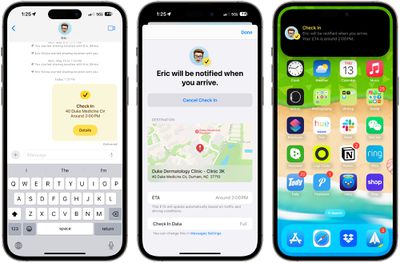
Egal, ob Sie nach Einbruch der Dunkelheit nach Hause gehen oder früh am Morgen laufen, Sie können in der Nachrichten-App von Apple bei Familie oder Freunden einchecken, um ihnen mitzuteilen, wann Sie sicher zu Hause sind.
Bei Ihrer Ankunft erkennt Check-In automatisch, wann Sie zu Hause sind und benachrichtigt Ihre Freunde. Wenn sie benachrichtigt werden und der Check-in beendet ist, werden Sie ebenfalls benachrichtigt.
Wenn etwas Unerwartetes passiert und Sie sich unterwegs verspäten, erkennt Check Tab sogar, dass Sie keine Fortschritte machen, meldet sich bei Ihnen und fragt, ob Sie Ihre voraussichtliche Ankunftszeit erhöhen möchten.
Wenn Sie nicht antworten, benachrichtigt Check-In Ihre Freunde automatisch darüber, dass Sie nicht wie erwartet angekommen sind, und teilt ihnen Ihren Standort (falls verfügbar), die Route, die Sie genommen haben, sowie den Akkustand Ihres iPhones und den Mobilfunkdienst mit, falls sie es tun möchte Sie kontaktieren. Alle diese Informationen werden Ende-zu-Ende verschlüsselt, sodass Ihre Privatsphäre jederzeit gewahrt bleibt.
So nutzen Sie den Check-in
Um den Check-in zu nutzen, müssen Sie ein Gespräch mit einer vertrauenswürdigen Person auswählen, auf die Schaltfläche „+“ links neben dem Texteingabefeld klicken und die Check-in-Option auswählen .
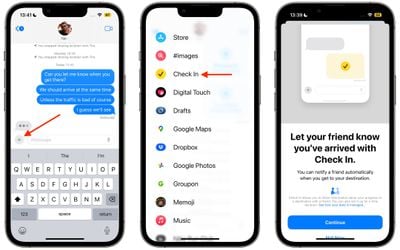
Von dort aus können Sie Ihren gewünschten Zielort und Ihre festgelegte Ankunftszeit eingeben.
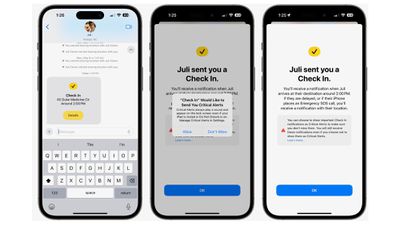
Sie können die Menge der geteilten Daten anpassen. „Limited“ teilt den Standort, das Netzwerksignal und den Akkuladestand, während „Full“ alles zusammen mit der zurückgelegten Route, dem letzten Ort, an dem Ihr iPhone entsperrt wurde, und dem letzten Ort, von dem Ihre Apple Watch entfernt wurde, teilt.
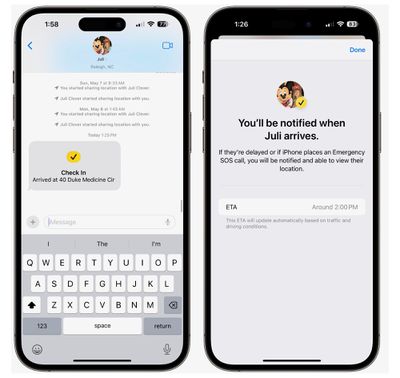 Wenn Sie an Ihrem Zielort ankommen, werden Ihre Freunde oder Familie benachrichtigt, dass Sie sicher angekommen sind, und der Check-in-Vorgang wird erfolgreich abgeschlossen.
Wenn Sie an Ihrem Zielort ankommen, werden Ihre Freunde oder Familie benachrichtigt, dass Sie sicher angekommen sind, und der Check-in-Vorgang wird erfolgreich abgeschlossen.
Das obige ist der detaillierte Inhalt vonVerwenden der Check-In-Funktion von Apple: Eine Anleitung zur Nachrichten-App in iOS 17. Für weitere Informationen folgen Sie bitte anderen verwandten Artikeln auf der PHP chinesischen Website!

Heiße KI -Werkzeuge

Undresser.AI Undress
KI-gestützte App zum Erstellen realistischer Aktfotos

AI Clothes Remover
Online-KI-Tool zum Entfernen von Kleidung aus Fotos.

Undress AI Tool
Ausziehbilder kostenlos

Clothoff.io
KI-Kleiderentferner

Video Face Swap
Tauschen Sie Gesichter in jedem Video mühelos mit unserem völlig kostenlosen KI-Gesichtstausch-Tool aus!

Heißer Artikel

Heiße Werkzeuge

Notepad++7.3.1
Einfach zu bedienender und kostenloser Code-Editor

SublimeText3 chinesische Version
Chinesische Version, sehr einfach zu bedienen

Senden Sie Studio 13.0.1
Leistungsstarke integrierte PHP-Entwicklungsumgebung

Dreamweaver CS6
Visuelle Webentwicklungstools

SublimeText3 Mac-Version
Codebearbeitungssoftware auf Gottesniveau (SublimeText3)

Heiße Themen
 1393
1393
 52
52
 1205
1205
 24
24
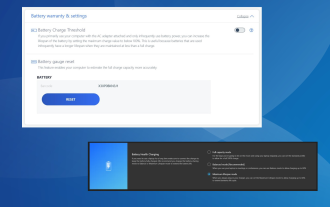 So begrenzen Sie die Akkuleistung unter Windows 11 auf 80 %
Aug 22, 2023 pm 11:25 PM
So begrenzen Sie die Akkuleistung unter Windows 11 auf 80 %
Aug 22, 2023 pm 11:25 PM
Der Zustand des Akkus Ihres Laptops ist von entscheidender Bedeutung. Eine längere Akkulaufzeit hilft Ihnen, viel Geld zu sparen. Für Benutzer, die ihren Windows 11-Laptop längere Zeit am Stromnetz haben, ist es wichtig, die Akkuladung auf 80 % zu begrenzen. Während das Betriebssystem keine integrierte Möglichkeit zum Festlegen eines benutzerdefinierten Akkuladelimits bietet, gibt es Möglichkeiten, die Akkueinstellungen in Windows 11 zu konfigurieren und sie auf 80 Prozent zu begrenzen, oder bei einigen Laptop-Herstellern ein anderes Limit festzulegen. Lesen Sie weiter, um alles darüber zu erfahren! Wie geht Windows mit den Akkueinstellungen um? Sowohl Windows 11 als auch Windows 10 bieten verschiedene Akkueinstellungen, jedoch keine Möglichkeit, Ladegrenzen festzulegen. Das wäre eine tolle Ergänzung gewesen, aber bisher
 Details zum Aktivieren der Umgebungsvariableneinstellungen unter Windows 11
Dec 30, 2023 pm 06:07 PM
Details zum Aktivieren der Umgebungsvariableneinstellungen unter Windows 11
Dec 30, 2023 pm 06:07 PM
Die Umgebungsvariablenfunktion ist ein wesentliches Werkzeug zum Ausführen des Konfigurationsprogramms im System, aber im neuesten Win11-System wissen immer noch viele Benutzer nicht, wie sie eingerichtet werden sollen. Hier finden Sie eine detaillierte Einführung in den Speicherort Öffnen Sie die Umgebungsvariable win11 und lernen Sie, wie man sie bedient. Wo sind die Win11-Umgebungsvariablen: 1. Geben Sie zunächst „win+R“ ein, um das Ausführungsfeld zu öffnen. 2. Geben Sie dann den Befehl ein: controlsystem. 3. Wählen Sie in der sich öffnenden Systeminformationsoberfläche im linken Menü „Erweiterte Systemeinstellungen“ aus. 4. Wählen Sie dann unten im sich öffnenden Fenster „Systemeigenschaften“ die Option „Umgebungsvariablen“. 5. Abschließend können Sie in den geöffneten Umgebungsvariablen relevante Einstellungen entsprechend Ihren Bedürfnissen vornehmen.
 Win11-Startpfad und wie man ihn öffnet
Jan 03, 2024 pm 11:13 PM
Win11-Startpfad und wie man ihn öffnet
Jan 03, 2024 pm 11:13 PM
Jedes Windows-System verfügt über einen Startpfad. Wenn Sie ihm Dateien oder Software hinzufügen, wird dieser beim Booten geöffnet. Viele Freunde wissen jedoch nicht, wo sich der Win11-Startpfad befindet. Tatsächlich müssen wir nur den entsprechenden Ordner auf dem Laufwerk C eingeben. Win11-Startpfad: 1. Doppelklicken Sie, um „Dieser PC“ zu öffnen. 2. Fügen Sie den Pfad „C:\ProgramData\Microsoft\Windows\StartMenu\Programs\Startup“ direkt in das Pfadfeld ein. 3. Hier ist der Win11-Startpfad. Wenn wir die Datei nach dem Booten öffnen möchten, können wir die Datei einfügen. 4. Wenn Sie über diesen Pfad nicht zugreifen können, ist er möglicherweise ausgeblendet.
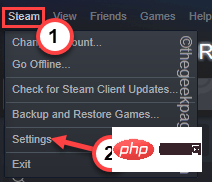 So ändern Sie den Speicherort für Spiele-Downloads in Steam
May 10, 2023 pm 11:22 PM
So ändern Sie den Speicherort für Spiele-Downloads in Steam
May 10, 2023 pm 11:22 PM
Steam ist eine der beliebtesten Anwendungen unter PC-Spielern, da Sie im Steam-Store jedes große Spiel finden können. Es vereinfacht das Herunterladen, Installieren und Verwalten der Lieblingsspiele der Benutzer über seine Benutzeroberfläche. Wann immer ein Steam-Benutzer ein Spiel herunterladen möchte, verwendet Steam das Standardinstallationsverzeichnis der Anwendung, um das Spiel herunterzuladen und zu installieren. Dieser Speicherort ist standardmäßig C:\ProgramFiles(x86)\Steam. Das Problem entsteht, weil die meisten Benutzer nicht über genügend Speicherplatz auf dem Laufwerk C verfügen, insbesondere für Spiele, die viel Speicherplatz beanspruchen, beispielsweise 50–100 GB. Um dieses Problem zu lösen, ermöglicht Steam Benutzern die Verwendung einer App zum Ändern des Downloads und
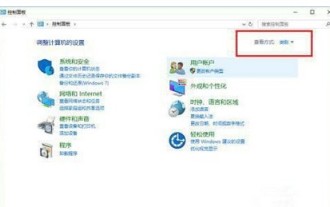 Wo ist der Anmeldeinformationsmanager von Windows 10?
Jul 09, 2023 am 10:09 AM
Wo ist der Anmeldeinformationsmanager von Windows 10?
Jul 09, 2023 am 10:09 AM
Der Credential Manager ist eine Funktion, mit der Benutzer Web-Anmeldeinformationen und Windows-Anmeldeinformationen verwalten. Viele Benutzer wissen jedoch immer noch nicht, wo sich der Windows 10 Credential Manager befindet. Tatsächlich befindet sich der Anmeldeinformationsmanager auf dem Bedienfeld. Denken Sie daran, die Anzeigemethode auf ein kleines Symbol zu ändern, damit Sie den Anmeldeinformationsmanager anzeigen können, wenn Sie ihn anzeigen möchten Bei einer großen Anzahl müssen Sie das Kontopasswort eingeben. Wo befindet sich der Anmeldeinformationsmanager von Windows 10: 1. Öffnen Sie die Systemsteuerung im System, klicken Sie auf die Methode „Ansicht“ in der oberen rechten Ecke und wandeln Sie den Typ in ein kleines Symbol um. 2. Nachdem Sie es als kleines Symbol angezeigt haben, klicken Sie auf „Zertifikatsmanager“. 3. Nach dem Aufrufen des Credential Managers sehen Sie eine Einführung in die relevanten Funktionen, die hauptsächlich für verwendet werden
 Standort des Origami-Vogels im Stardome Railway Crocker Film and Television Park
Mar 27, 2024 pm 11:51 PM
Standort des Origami-Vogels im Stardome Railway Crocker Film and Television Park
Mar 27, 2024 pm 11:51 PM
Es gibt insgesamt 20 Origami-Vögel im Stardome Railway Croaker Movie Park. Viele Spieler wissen nicht, wo sich die Origami-Vögel im Crocker Movie Park befinden, um allen die Suche zu erleichtern. und schauen Sie sich diese neueste Zusammenfassung der Standorte der Origami-Vögel im Croaker Film and Television Park an, um spezifische Inhalte zu erhalten. Leitfaden zur Honky Dome Railway Star Dome Railway Crocker Film Park Origami Bird Location 1, Crocker Film Park 1. Etage 2, Crocker Film Park 2. Etage
 Verstehen Sie den Speicherort und die Struktur des Pip-Installationspaketspeichers
Jan 18, 2024 am 08:23 AM
Verstehen Sie den Speicherort und die Struktur des Pip-Installationspaketspeichers
Jan 18, 2024 am 08:23 AM
Um mehr über den Speicherort der von pip installierten Pakete zu erfahren, benötigen Sie spezifische Codebeispiele. Pip ist ein häufig verwendetes Paketverwaltungstool in der Python-Sprache. Es wird zum einfachen Installieren, Aktualisieren und Verwalten von Python-Paketen verwendet. Wenn Sie pip zum Installieren eines Pakets verwenden, lädt es automatisch die entsprechende Paketdatei von PyPI (Python Package Index) herunter und installiert sie am angegebenen Speicherort. Wo werden also die von pip installierten Pakete gespeichert? Dies ist ein Problem, auf das viele Python-Entwickler stoßen werden. Dieser Artikel befasst sich mit dem Speicherort der von pip und Provide installierten Pakete
 Win11-Shutdown-Standort
Jan 10, 2024 am 09:14 AM
Win11-Shutdown-Standort
Jan 10, 2024 am 09:14 AM
Wenn wir längere Zeit nicht am Computer sind, ist es am besten, den Computer herunterzufahren, um ihn zu schützen. Wo ist also das Herunterfahren in Win11? Öffnen Sie im Allgemeinen einfach das Startmenü und Sie können es finden die Abschalttaste darin. Wo man Windows 11 herunterfährt: Antwort: Im Power-Button des Startmenüs. 1. Zuerst klicken wir auf das „Windows-Logo“ in der unteren Taskleiste, um das „Startmenü“ zu öffnen. 2. Nach dem Öffnen finden Sie in der unteren rechten Ecke den „Power“-Button, wie in der Abbildung dargestellt. 3. Nachdem Sie auf den Netzschalter geklickt haben, wird „Herunterfahren“ angezeigt. Klicken Sie darauf, um das Gerät herunterzufahren. 4. Wenn der Computer aufgrund besonderer Umstände, z. B. eines Absturzes, nicht heruntergefahren werden kann, können Sie direkt den „Einschaltknopf“ am Computer gedrückt halten, um ein Herunterfahren zu erzwingen.


